位置:系列教程 - 硬盘使用知识大全 - 用DiskGenius软件创建硬盘分区 - 硬盘使用知识大全(6)
用DiskGenius软件创建硬盘分区 - 硬盘使用知识大全(6)
相关文章:硬盘数据恢复软件

位置:系列教程 - 硬盘使用知识大全 - 用DiskGenius软件创建硬盘分区 - 硬盘使用知识大全(6)
相关文章:硬盘数据恢复软件
从本篇教程开始,介绍如何使用DiskGenius软件执行管理分区的操作。
DiskGenius
没有任何一款软件,像DiskGenius这样,提供了如此之多的硬盘分区管理功能,而且DiskGenius还是一款专业级的数据恢复软件。本教程所有的硬盘分区操作都是使用DiskGenius软件来完成的。
好消息:DiskGenius免费版,就已经几乎提供了全部您能用到的硬盘分区管理功能,足够您使用了!
创建硬盘分区
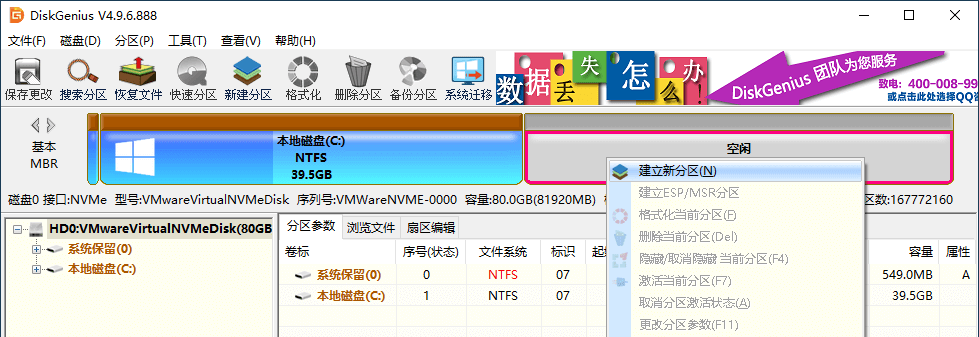
图1:用DiskGenius创建硬盘分区
如上图所示,笔者的虚拟机上,有一块硬盘,目前只有两个分区,而且还有很大的空闲空间。如果想在这个硬盘的空闲空间上创建新的分区,鼠标右键点击该硬盘空闲空间,在弹出菜单上选择“建立新分区”。
软件会弹出建立新分区选项窗口,如下图所示:

图2:创建硬盘分区选项
因为我的硬盘分区表是MBR的,所以需要设置新分区是主分区,还是扩展分区。如果选择了主分区,还需要给新分区指定文件系统,一般情况下对电脑内置的硬盘分区,我们都选择NTFS。接下来是新分区的大小,默认是全部可用空闲区域。
如果是GPT硬盘,就没有了主分区、扩展分区的设置;如果是在扩展分区上创建逻辑分区,就只能选择逻辑分区类型。
最后一项,与我们前面讲过的“4K对齐”有关,只要勾选这一项,并把扇区数设为8扇区或8扇区以上,如件会自动创建4K对齐的新分区。
如果您是专业人士,点击“详细参数”按钮,可以为新分区设置更多的技术参数,普通用户不必关心这个按钮。
完成设置后,点击确定按钮。因为你创建新分区的操作,修改了这个硬盘的分区表,软件主菜单最左面的按钮“保存更改”,可以点击了,如下图所示:
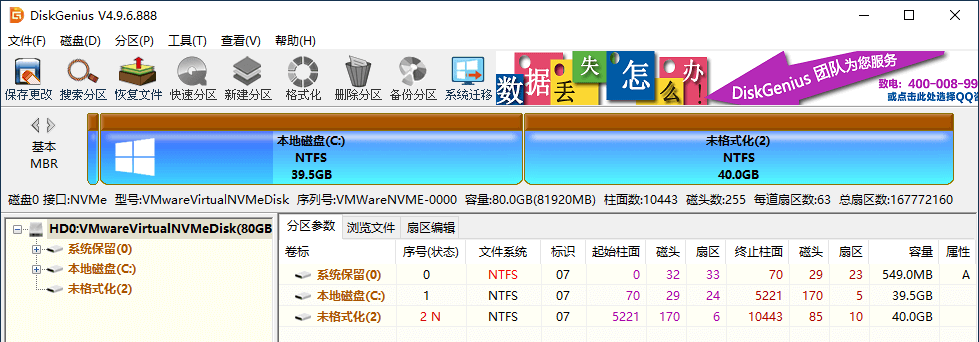
图3:工具栏最左侧的“保存修改”按钮可以点击了,点击后即开始创建新分区的操作
如果在这个时候,又不想创建新分区了,那么在左侧面板中,选中该硬盘,点击鼠标右键,在弹出的菜单中选择“重新加载当前硬盘”项,即可放弃创建新硬盘分区的操作,如下图所示:
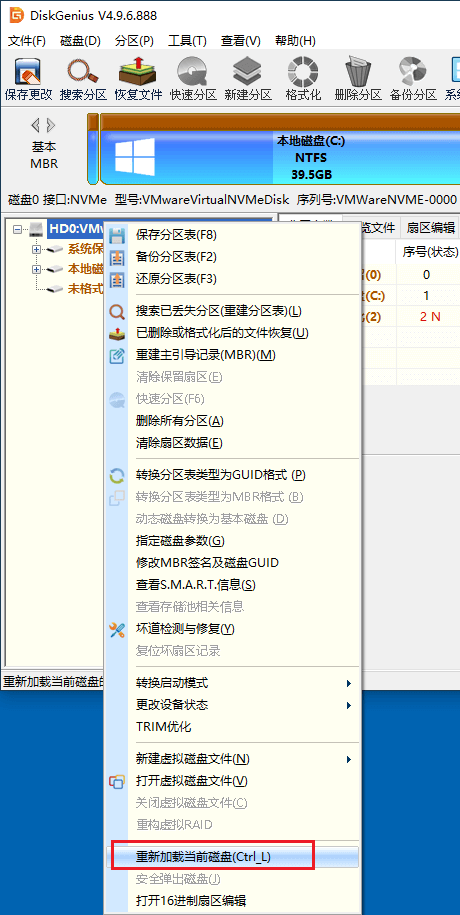
图4:放弃创建新硬盘分区的操作
点击“保存修改”按钮后,DiskGenius软件执行创建新分区,并在新分区上创建文件系统,最后给新建分区分配盘符,最后的结果,如下图所示:
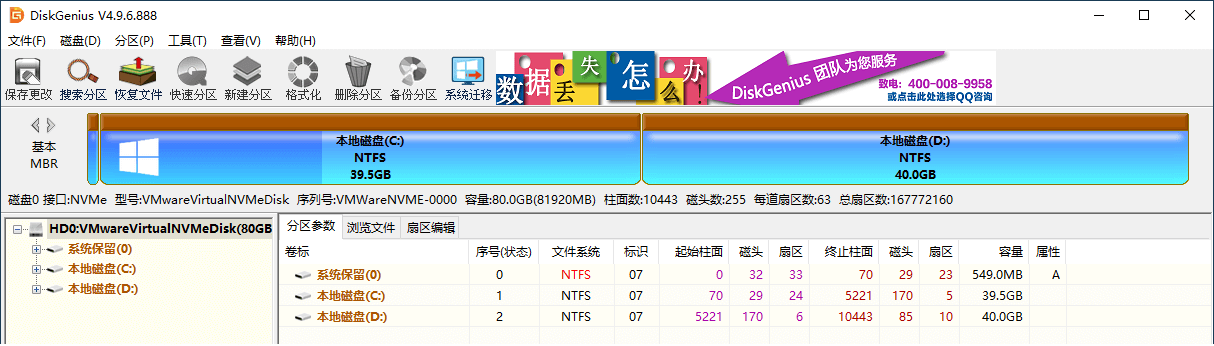
图5:新分区被创建成功,文件系统为NTFS,盘符为D:
本文介绍了使用DiskGenius创建新分区的方法,下一篇教程继续介绍如何使用DiskGenius管理分区。
微信公众号

易数官方微博

 冀公网安备 13030202002271号
冀公网安备 13030202002271号